Google Authenticator Nedir? Ne İşe Yarar ?
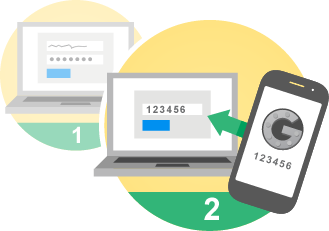
Birçok website yöneticisi verilerinin gizliliği nedeniyle güvenliğe büyük önem vermektedir. İnternet üzerinde birçok işlemi yaparkende bu güvenliğe ihtiyaç duymaktayız. Website sahiplerinin ayrıca önemsediği bu konuya firma olarakta büyük önem vermekte olup müşterilerimizin veri gizliliği ve hack girişimlerine karşı önlemler alıyoruz. Bu önlemlerin biride kullanıcı girişi sırasında 2 adımlı doğrulamaya yarayan Google Authenticator modülüdür.
Google Authenticator Nedir?
2 adımlı, yani daha güvenli şekilde doğrulama yapmanıza yarayan güvenlik arabirimidir. Birçok dijital ortamda kendinizi güvende hissetmenizi sağlayan Google Authenticator bütün android, iPhone, iPod Touch veya iPad ve Blackberry cihazlarda çalışmaktadır.
Google Authenticator hakkında daha detaylı bilgiye sahip olmak için google dökümanını inceleyebilirsiniz.
Uygulamayı BURADAN indirebilirsiniz.
Nasıl Kullanılır?
Google Authenticator kullanabilmeniz için bir adet Google hesabı ve üs bölümde belirttiğimiz cihazlardan birine ihtiyacınız olacak. Ardından Google Play üzerinden Google Authenticator uygulamasını indiriyorsunuz. Authenticator'ı ilk kez kullancaksanız Kurulumu başlat'a tıkladıktan sonra uygulamanın menüsünden Hesap oluştur'u seçin. Hesap oluştura tıkladıktan sonra Barkod tara'yı seçin. Eğer uygulama cihazınızda bir barkod tarayıcı uygulama bulamazsa indirmenizi isteyecektir. Uygulama yüklendikten sonra, Google Authenticator'ı yeniden açın ve ardından indirdiğiniz program yardımı ile QR kodunu taratın. Tarama işlemi sonunda telefonunuzdaki kodu onaylayarak hizmeti aktif edebilirsiniz.
CloudBunny Müşteri Paneli için Authenticator Kurulumu
1- Müşteri paneli için google authenticator aktif edebilmeniz için öncelikle müşteri panelimize giriş yaparak menü içerisinden Hesabım bölümüne giriş yapıyoruz. (Müşteri girişi yaptıktan sonra bu bağlantıya tıklayabilirsiniz: https://www.cloudbunny.net/clientarea.php?action=security)
2- Ardından sağ bölümdeki seçeneklerden Güvenlik Ayarları bölümüne tıklıyoruz.
3- Açılacak sayfada 2 adımlı doğrulama başlığı altında aşağıdaki gibi bir bölüm görüntüleyeceksiniz. Açıklamaların hemen altında bulunan Etkinleştir botonuna tıklıyoruz.
4- Bu bölümde kuruluma geçmek için Başlayın yazan butona tıklıyoruz.
5- Kurulum sürecini konunun başında anlatmıştık. Kurulumu tamamlayabilmeniz için Google Authenticator uygulamasını indiriyoruz ve belirtiğimiz adımları uyguluyoruz. Müşteri panelimiz için kurulumu yapabilmek için aşağıdaki gibi karşınıza çıkacak barkodu cihazınıza taratıyorsunuz ve uygulama üzerinden onaylamayı gerçekleştiriyorsunuz. Cihazınızdan işlem gerçekleştirdikten sonra onayla butonuna tıklayarak devam ediyorsunuz.
6-Uygulama başarıyla kurulduktan sonra size özel Yedek Kod oluşturulacak. Bu kodu cihazınızı kaybetmeniz durumunda kullanabileceksiniz. Bu nedenle güvenli bir yerde saklamanızı önemle tavsiye etmekteyiz.
Önder TOMAR
CloudBunny.net
